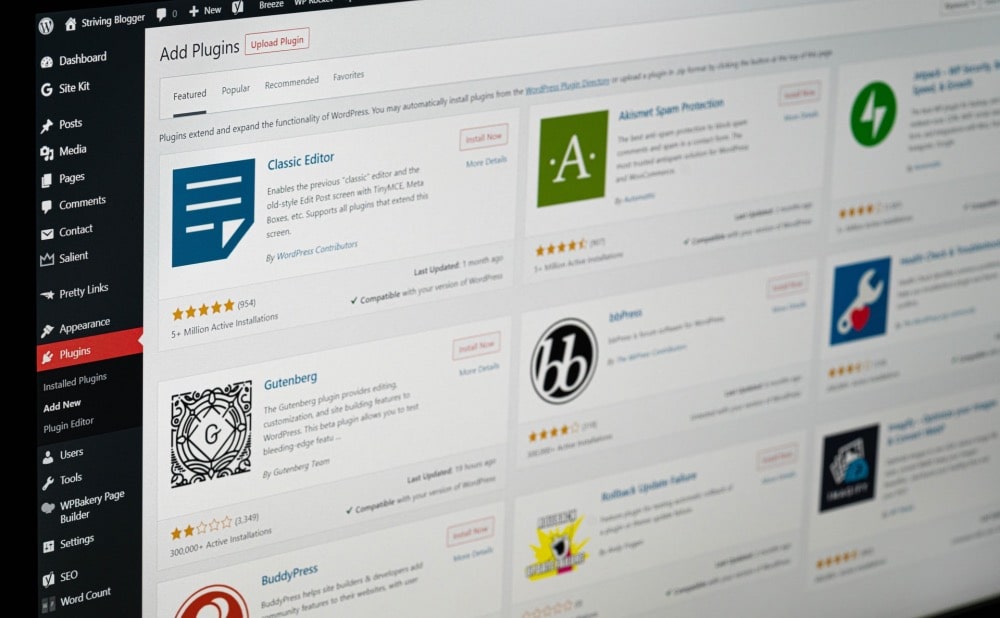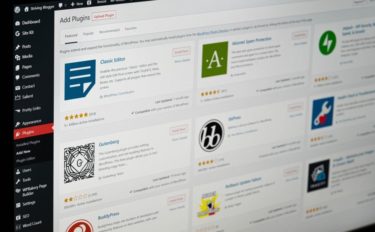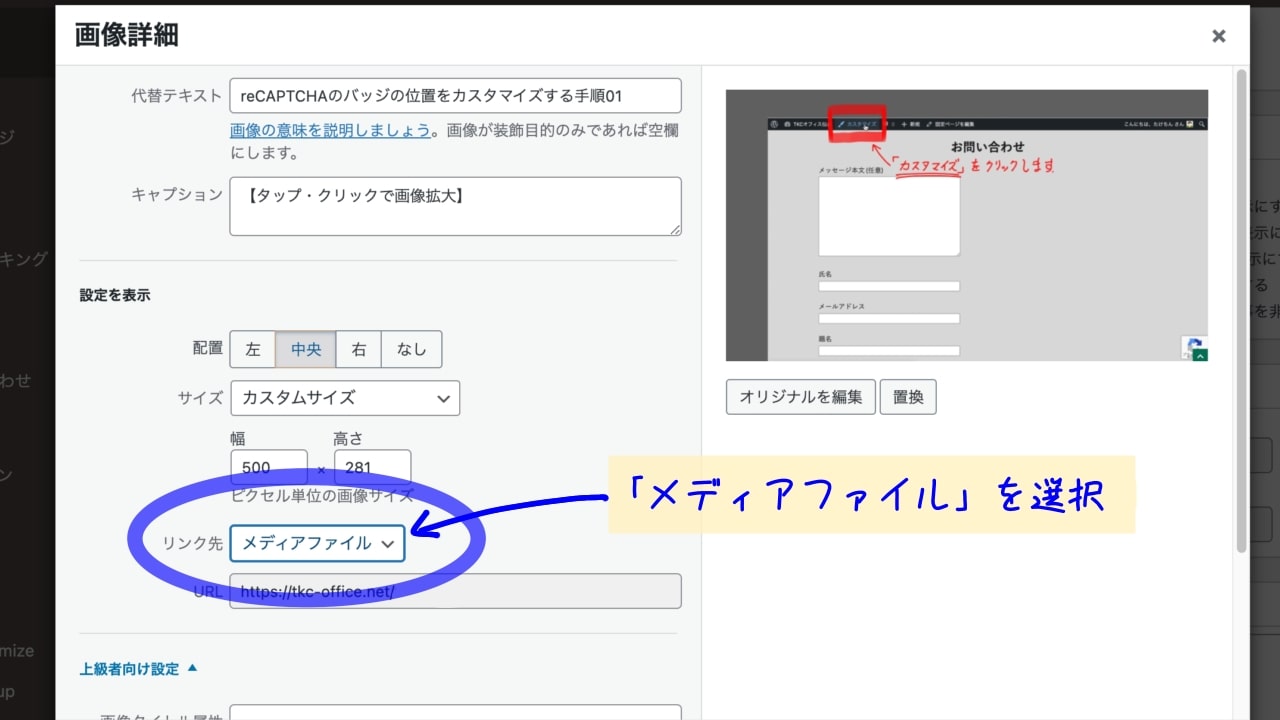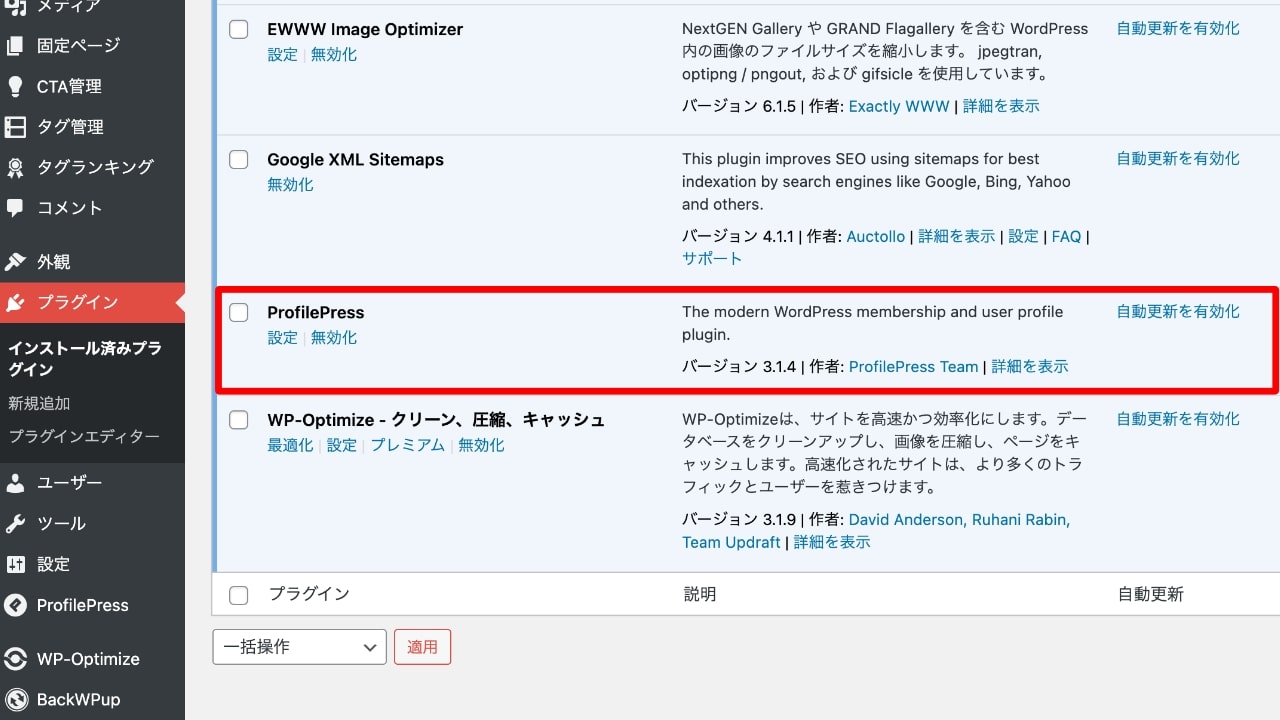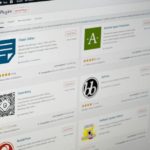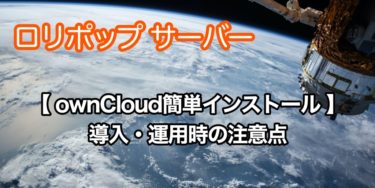「Easy FancyBox」プラグインで、画像がポップアップされなくなった。
なんで?
どうすればいいの?
そのお悩みを解決します
この記事の内容
- 【Easy FancyBox】プラグインが動かなくなった『原因と対処方法』

今回は、【Easy FancyBox】プラグインが動かなくなった原因と対処方法をご紹介します。
当サイトでの原因は、「wp user avatar」プラグインのアップデートによるものでした。
動作しなくなる原因には、ほかのプラグインのアップデートによる場合が多いです。
一度、ほかのプラグインを無効にして動作確認をしてみてください。
他の対処方法でダメだった時はぜひ試してみて下さいね!
その前に、最低限ここは確認してください!
【Easy FancyBox】が動かない時の基本設定確認箇所
【画像詳細】:【リンク先】→『メディアファイル』になっていること!
7月14日更新
「ProfilePress」(=「wp user avatar」)のたび重なるアップデートの結果、現在は「ProfilePress」プラグインを使用しても【Easy FancyBox】が正常に動作するようになりました。
「ProfilePress」プラグインを最新にアップデートしても動かない時は、他のプラグインの影響も考えられます。
余計なプラグイン、未使用のプラグインは削除しちゃいましょう。
この記事の信頼性
元SEが実際に試した内容を、重要なポイントを含めながら解説しています。
当サイトの運営環境
【目次】
Easy FancyBoxが動かない【原因と対処方法】

以下の項目で詳細をご紹介します。
①:症状
記事の画像をクリック(タップ)してもポップアップしなくなり、画像が普通に表示されるだけになった。
画像拡大プラグイン【Easy FancyBox】を導入した時は、正常に動作していた。
2021年05月17日に「wp user avatar」プラグインを更新した。
その後、【Easy FancyBox】が動作していない事に気付いた。
②:原因
記憶を辿ってみた結果、「wp user avatar」を更新していることに気付いた。
しかしワードプレスのプラグインを確認してみると、「wp user avatar」がない。。。
「え!なんで?」
その代わり「ProfilePress」という見慣れないプラグインが。。。
無効にしてみたら、【Easy FancyBox】が動いた!
『wp user avatar』プラグインは『ProfilePress』という名称へ変更されたようです。
③:対処方法
その後、「wp user avatar」(ProfilePress)が何回かアップデートされたが、変化なし。
なので削除を決定。
2021年7月14日以降
「ProfilePress」プラグインの最新アップデートで、ポップアップ動作が正常となりました。
以下の手順は、当時『ProfilePress』プラグインがエラーを起こしていたときの対処方法です。
(2022.5.28現在は『ProfilePress』プラグインを導入していても問題ありません)
WordPressでアバターが使えなくなるので、代わりのアバタープラグインをインストールしました。
- 「wp user avatar」(ProfilePress)を削除
- 「Avatar Manager」プラグインを導入
❶ 「wp user avatar」を更新すると「ProfilePress」という名前に変化しているので、削除します。
❷ 「Avatar Manager」というプラグインを導入(インストール)します。
グラバター「Gravatar」というプラグインもありますが、「Avatar Manager」がシンプルで簡単でした。
お好みで選んでください!
【最後に】
原因と対処方法のまとめ

動かないときの対処方法をまとめます。
【Easy FancyBox】が動かなくなったら試してみて下さいね!
- 基本的な設定を確認する。
→確認箇所はコチラ! - 直近にアップデートされたプラグインを無効にしてみる。
- もしくは、一つ一つのプラグインを無効にしながら確認していく。
- 判明したら、代替プラグインの導入や、余計なプラグインは削除する。
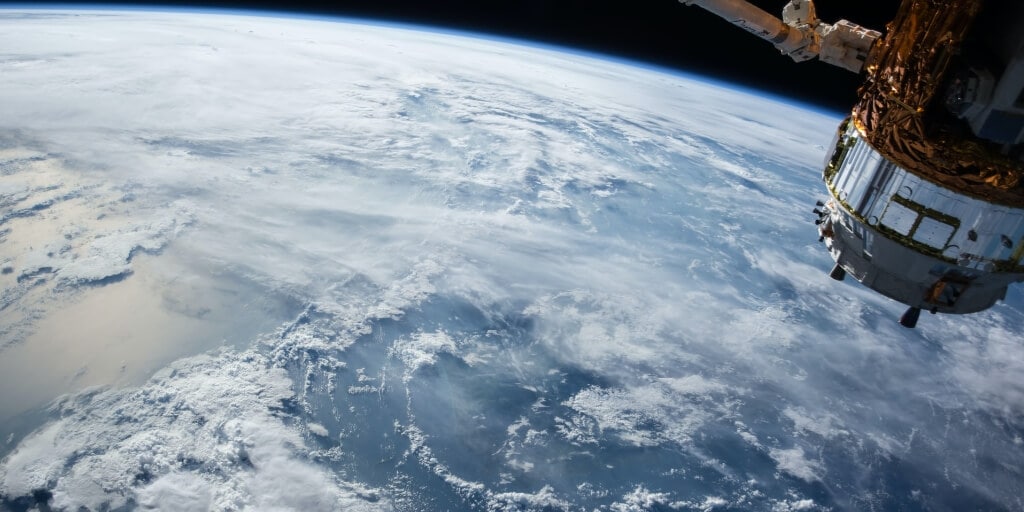
オンラインストレージ(クラウドストレージ)
って知っていますか?
『オンラインストレージ(クラウドストレージ)を使う理由』は↓↓↓
オンラインストレージを使って出来ること
◯ファイルの受け渡しが簡単
- 社内・外の複数のメンバーと共同作業
- 学校の友達とレポートの受け渡し
- 外出先でもスマホで閲覧、受け渡し
- マルウェアEmotet対策
→感染の確認方法と対策
◯PCデータのバックアップ
あなたはブログの画像や動画などの大切なデータをどこにバックアップしていますか?
SDカード?
外付けハードディスク?
オンラインストレージは、PC内の大切なデータのバックアップとしても機能しますので、リスク回避としてぜひ導入してみて下さい。
詳細は【Q.】Xserver Driveってなにが出来るの?をご覧ください。
2022年10月 追記
ロリポップ!のownCloud簡単インストールは2022年7月6日に利用停止となりました。
理由は「ownCloudの開発が停止しているため」との事です。
ロリポップ!サーバーで提供されていたオンラインストレージは、無料だし、レンタルサーバーの空き容量を利用でき、すごく便利だったので残念です^^;
現在は『エックスサーバードライブ』というクラウドストレージ(オンラインストレージ)を利用しています。
機能や使い方がほとんど一緒なので使い易いです。
2GBのストレージ(容量が少ないけど)は無料なので、試したい時は2GBプランで使ってみてください。なにせ無料なので^^
オンラインストレージで
PCのデータを無料で二重化
ロリポップサーバー
【ownCloudの導入方法】
★よくあるご質問【FAQ】★
【Q.】ownCloudって何なの?
ロリポップサーバーの『ownCloud』は、リモートワークなど多人数でファイルの共有が出来ます。
更に、PC内の大切なデータのバックアップとしても機能しますので、リスク回避としてぜひ導入してみて下さい。
2022年10月 追記
ロリポップ!のownCloud簡単インストールは2022年7月6日に利用停止となりました。
理由は「ownCloudの開発が停止しているため」との事です。
すごく便利だったので残念です^^;
今後、最適な代替えクラウドサービスを探そうと思います。
【LOLIPOP!の『ownCloud』をゼロから導入する手順】
【ownCloudの使い方】
『第三者とファイルの受け渡しをする方法』
【ownCloudの使い方】
『スマホアプリ(iPhone)のインストール方法』